win10 デスクトップアイコンが削除できない場合の対処法 - win10 デスクトップアイコンが削除できない解決策
win10 でデスクトップアイコンが削除できない場合はどうすればよいですか?コンピュータを使用していると、デスクトップアイコンが正常に削除できない状況に遭遇することがあります。アイコンが独自のものであるため、回復機能が原因であるため、完全に削除したい場合は、何らかの特別な手段を使用する必要があります。削除されました。

win10 デスクトップ アイコンを削除できない解決策
1. デスクトップ アイコンを見つけて、以下のプロパティを右クリックします。
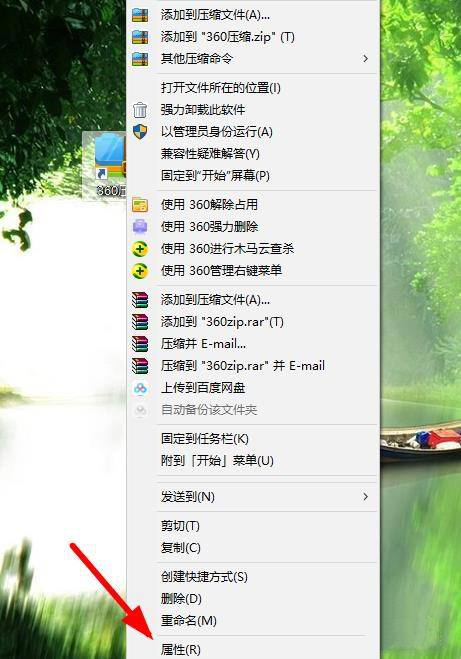
2. ポップアップ ダイアログ ボックスで、左下隅にある開いているファイルの場所を選択します。
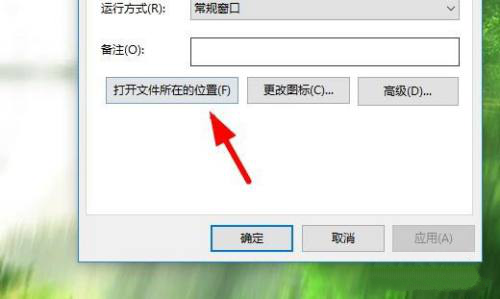
3. アンインストール ファイルをダブルクリックしてアンインストーラーを起動します。
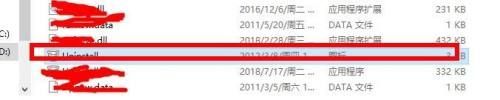
4. 次に、360 Security Guard をインストールし、360 を右クリックして強制的に削除します。
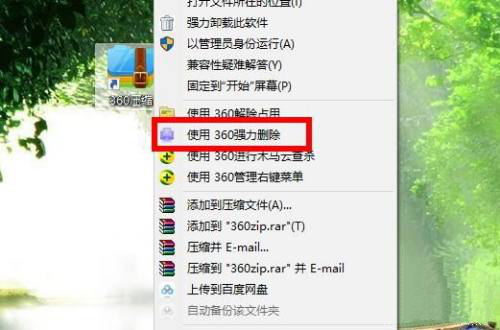
5. 回復を防止するには下のボックスをクリックしてチェックし、破砕の開始を選択します。
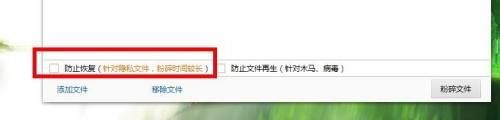
6. [OK] をクリックしてデスクトップ アイコンの処理を完了します。
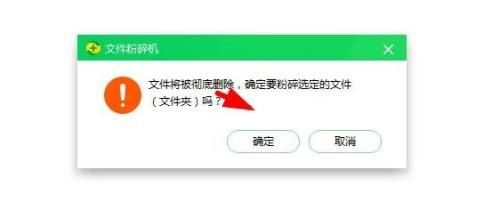
7. 他のファイルの処理を続行し、左下の [ファイルの追加] オプションをクリックします。
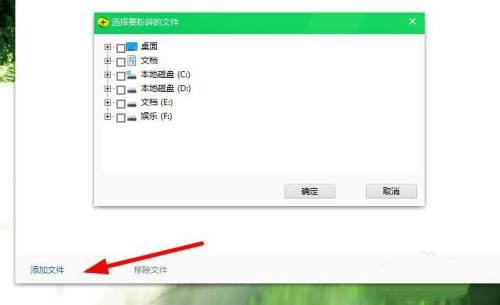
上記は win10 デスクトップ アイコンが削除できない場合の対処法-win10 デスクトップ アイコンが削除できない解決策 の全内容です。さらにエキサイティングなコンテンツについては、golang 学習 Web サイトに注目してください。
以上がwin10 デスクトップアイコンが削除できない場合の対処法 - win10 デスクトップアイコンが削除できない解決策の詳細内容です。詳細については、PHP 中国語 Web サイトの他の関連記事を参照してください。

ホットAIツール

Undresser.AI Undress
リアルなヌード写真を作成する AI 搭載アプリ

AI Clothes Remover
写真から衣服を削除するオンライン AI ツール。

Undress AI Tool
脱衣画像を無料で

Clothoff.io
AI衣類リムーバー

AI Hentai Generator
AIヘンタイを無料で生成します。

人気の記事

ホットツール

メモ帳++7.3.1
使いやすく無料のコードエディター

SublimeText3 中国語版
中国語版、とても使いやすい

ゼンドスタジオ 13.0.1
強力な PHP 統合開発環境

ドリームウィーバー CS6
ビジュアル Web 開発ツール

SublimeText3 Mac版
神レベルのコード編集ソフト(SublimeText3)

ホットトピック
 7563
7563
 15
15
 1384
1384
 52
52
 84
84
 11
11
 28
28
 99
99


